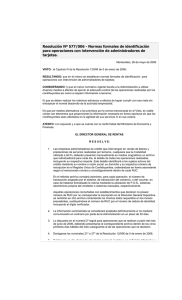introducción - Servicio de Rentas Internas del Ecuador
Anuncio
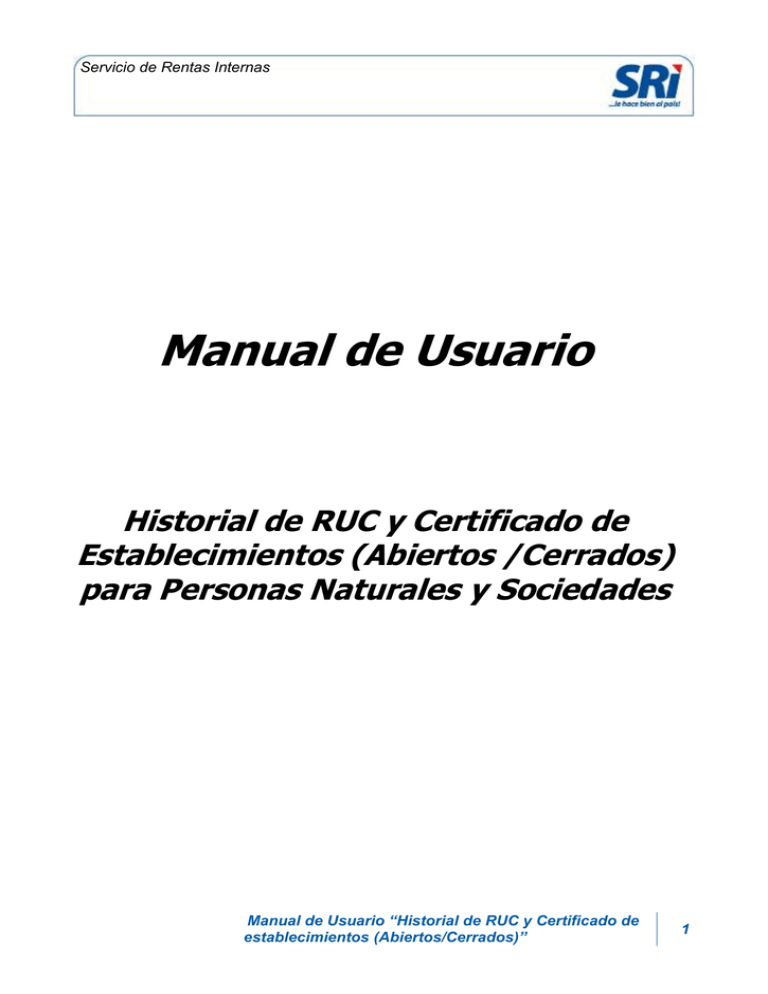
Servicio de Rentas Internas Manual de Usuario Historial de RUC y Certificado de Establecimientos (Abiertos /Cerrados) para Personas Naturales y Sociedades Manual de Usuario “Historial de RUC y Certificado de establecimientos (Abiertos/Cerrados)” 1 Servicio de Rentas Internas TABLA DE CONTENIDOS Manual de Usuario “Historial de RUC y Certificado de establecimientos (Abiertos/Cerrados)” 2 Servicio de Rentas Internas INTRODUCCIÓN Los contribuyentes (personas naturales y sociedades) pueden obtener el Historial de RUC y Certificado de Establecimientos a través de la página web del Servicio de Rentas Internas www.sri.gob.ec de forma ágil y sencilla, con lo cual ya no será necesario que se acerquen de manera presencial a las ventanillas de atención a nivel nacional. La aplicación permite la impresión del Historial de RUC, así como también del certificado de establecimientos, además de la validación de dichos documentos a través del código QR que se encuentra en la parte inferior de los certificados o mediante la pantalla de validación de certificados en Internet, donde se deberá ingresar el código verificador. 1. OBTENCIÓN DE HISTORIAL DE RUC Para acceder a la opción Historial de RUC por Internet, debe ingresar a Servicios en Línea del portal institucional (www.sri.gob.ec), y escoger la opción Certificados Tributarios. Para ellos, se deberá contar con la clave de uso de medios electrónicos. información del contribuyente (RUC) con su respectiva contraseña (clave). Se ingresará la Manual de Usuario “Historial de RUC y Certificado de establecimientos (Abiertos/Cerrados)” 3 Servicio de Rentas Internas Una vez validada la identificación con su clave electrónica, deberá ingresar a la opción General / Certificados tributarios, donde se desplegarán algunas opciones, dentro de las cuales deberá seleccionar “Certificado Historial de RUC”: Manual de Usuario “Historial de RUC y Certificado de establecimientos (Abiertos/Cerrados)” 4 Servicio de Rentas Internas Al seleccionar “Certificado Historial de RUC”, aparecerán las siguientes opciones: “Crear Solicitud” y “Generar Certificado”. En la opción “Crear Solicitud”, Usted deberá seleccionar el año, el mes inicial y el mes final, del que desea obtener su Historial de RUC. Una vez que haya completado la información, deberá dar clic en “Crear Solicitud”, la misma que se procesará en el lapso de 2 horas, y se le enviará un mensaje a su correo electrónico confirmando la generación del Historial de RUC. Manual de Usuario “Historial de RUC y Certificado de establecimientos (Abiertos/Cerrados)” 5 Servicio de Rentas Internas Para verificar el “Estado” de su solicitud deberá dar clic en la opción “Generar Certificado”. Si el estado es “Ingresado”, quiere decir que la solicitud está siendo procesada. En el caso que el estado sea “Procesado o Generado” quiere decir que la solicitud fue aceptada y podrá por consiguiente imprimir su Historial de RUC. Si el estado es “Error en Generación” significa que no dispone de información por generar en el período escogido, o que existe indisponibilidad en el sistema. Una vez que se haya procesado la solicitud, deberá seleccionar “Generar Certificado” y presionar “Descargar PDF” para imprimir su Historial de RUC. Manual de Usuario “Historial de RUC y Certificado de establecimientos (Abiertos/Cerrados)” 6 Servicio de Rentas Internas En el Certificado Historial de RUC se encontrarán todos los cambios (actualizaciones) realizadas en el Registro Único de Contribuyentes, durante el período escogido. Al final de cada página del certificado se encontrará un código QR, el cual al ser escaneado con su teléfono celular (smartphone) o con cualquier lector de códigos QR indicará la validez del documento, o a su vez también se podrá validar la información ingresando el código verificador en la opción Consultas Públicas-Validaciones de Documentos que se encuentra disponible en el portal web institucional www.sri.gob.ec. Manual de Usuario “Historial de RUC y Certificado de establecimientos (Abiertos/Cerrados)” 7 Servicio de Rentas Internas 2. OBTENCIÓN CERTIFICADO DE ESTABLECIMIENTOS (ABIERTOS/CERRADOS) Para acceder a la opción Certificación de Establecimientos (Abiertos/Cerrados) por Internet, debe ingresar a Servicios en Línea del portal institucional (www.sri.gob.ec) y escoger la opción Certificados Tributarios. Para ello, deberá contar con la clave de uso de medios electrónicos. Se ingresará la información del Contribuyente (RUC) con su respectiva contraseña (clave). Manual de Usuario “Historial de RUC y Certificado de establecimientos (Abiertos/Cerrados)” 8 Servicio de Rentas Internas Una vez validada la identificación con su clave electrónica, deberá ingresar a General / Certificados tributarios, donde se desplegarán algunas opciones, dentro de las cuales se deberá seleccionar “Certificado de Establecimientos (Abiertos/Cerrados)” Al dar clic en la opción “Certificado de Establecimientos (Abiertos/Cerrados)” le aparecerá la siguiente pantalla, donde deberá seleccionar el establecimiento del que desea obtener el certificado. Nota: Si usted tiene en su RUC más de 10 establecimientos, deberá digitar el número de establecimiento y presionar el botón “Buscar”. Manual de Usuario “Historial de RUC y Certificado de establecimientos (Abiertos/Cerrados)” 9 Servicio de Rentas Internas Al seleccionar el establecimiento, deberá dar clic en “Generar Certificado” para obtener el documento. En el Certificado de Establecimientos (Abiertos/Cerrados) se encontrará toda la información del establecimiento seleccionado, incluyendo el estado “Abierto/Cerrado”. Al final de la página del certificado se encontrará un código QR, el cual al ser scaneado con su teléfono celular (smartphone) o con cualquier lector de códigos QR indicará la validez del documento, o a su vez también se podrá validar la información ingresando el código verificador en la opción Consultas Públicas-Validaciones de Documentos que se encuentra disponible en el portal web institucional www.sri.gob.ec. Manual de Usuario “Historial de RUC y Certificado de establecimientos (Abiertos/Cerrados)” 10 Servicio de Rentas Internas Manual de Usuario “Historial de RUC y Certificado de establecimientos (Abiertos/Cerrados)” 11 Servicio de Rentas Internas 3. Validación de Certificados Validación a través del código QR Para realizar la validación del código QR, debe descargar en su teléfono celular (smartphone) la aplicación que le permita escanear el código. Este proceso también se lo puede realizar a través de un lector de códigos QR. Es importante indicar que la aplicación institucional SRI Móvil dispone de la opción “Validación Códigos QR” para realizar este proceso. Puede ser descargada a través de las plataformas iOS, Android y Windows Phone. Una vez que el código QR haya sido escaneado aparecerá la siguiente información: Al presionar el botón “Aceptar”, le aparecerá el resultado de la verificación. Manual de Usuario “Historial de RUC y Certificado de establecimientos (Abiertos/Cerrados)” 12 Servicio de Rentas Internas Validación a través del Portal Institucional El link para validar el código impreso en los Certificado de RUC está disponible en la página web del Servicio de Rentas Internas, ubicado dentro de Consultas Públicas, es decir que el requirente no necesita una clave para acceder a esta opción “Validación de Certificados”. Al seleccionar la opción "Validación de Certificados" se mostrará la siguiente pantalla: Para comprobar la validez de un documento emitido por el Servicio de Rentas Internas, el usuario deberá ingresar el código del certificado y el número su identificación. Manual de Usuario “Historial de RUC y Certificado de establecimientos (Abiertos/Cerrados)” 13 Servicio de Rentas Internas Si el código corresponde a un documento no válido, el sistema informará que el documento no fue emitido por el Servicio de Rentas Internas. Manual de Usuario “Historial de RUC y Certificado de establecimientos (Abiertos/Cerrados)” 14